Clipchamp hiện là trình chỉnh sửa video mặc định trên Windows 11. Tuy nhiên, nếu bạn chỉ cần thực hiện các tác vụ cơ bản như cắt nhanh, tách đoạn hay thêm nhạc vào clip, trình chỉnh sửa video cổ điển tích hợp sẵn trong ứng dụng Photos Legacy lại là một lựa chọn vượt trội. Đây là giải pháp lý tưởng cho những ai tìm kiếm sự đơn giản và hiệu quả trong việc biên tập video mà không cần đến các tính năng phức tạp hay yêu cầu kết nối internet.
Cách Sử Dụng Trình Chỉnh Sửa Video Trong Ứng Dụng Photos Legacy
Theo mặc định, Windows 11 đi kèm với ứng dụng Photos phiên bản mới được cải tiến, tích hợp nhiều tính năng tiện lợi như nhận dạng văn bản, đồng bộ hóa iCloud và cả công cụ xóa tạo sinh. Tuy nhiên, ứng dụng mới này đã loại bỏ trình chỉnh sửa video vốn là một phần của trải nghiệm Photos cũ. Thay vào đó, Microsoft giờ đây tập trung vào Clipchamp để chỉnh sửa video, một lựa chọn tốt nếu bạn thích các mẫu có sẵn và tính năng đồng bộ trực tuyến. Nhưng nếu bạn ưa chuộng sự đơn giản của trình chỉnh sửa cũ, tin tốt là bạn vẫn có thể đưa nó trở lại.
Đầu tiên, hãy mở ứng dụng Photos mới trên máy tính Windows 11 của bạn. Nhấp vào biểu tượng bánh răng ở góc trên cùng bên phải để mở menu Cài đặt. Cuộn xuống cho đến khi bạn thấy tùy chọn Get Photos Legacy (Tải Photos Legacy). Nhấp vào đó và bạn sẽ được đưa thẳng đến Microsoft Store, nơi bạn có thể tải xuống phiên bản cũ hơn của ứng dụng Photos.
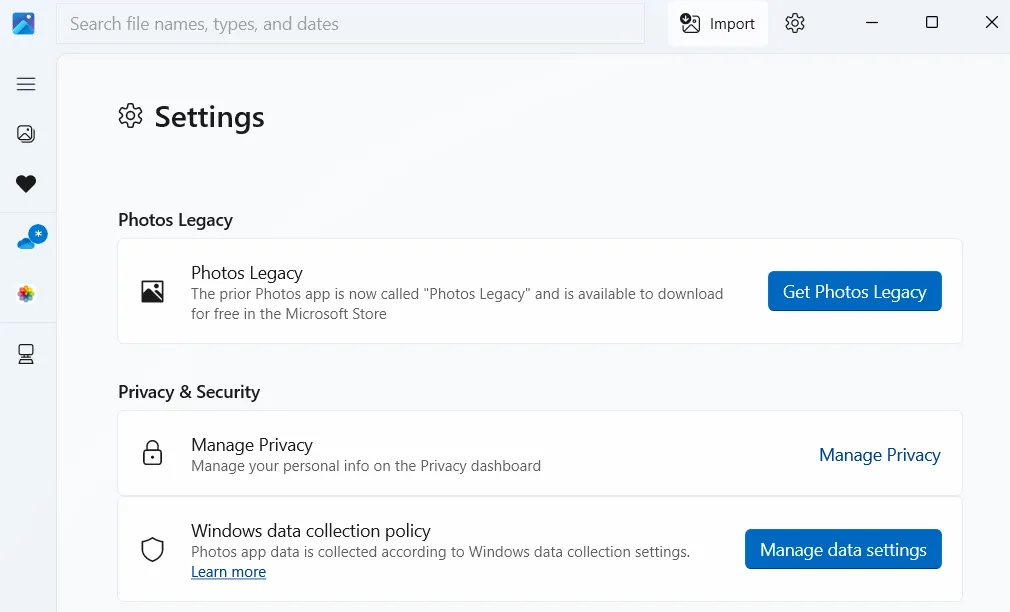 Cài đặt ứng dụng Photos trên Windows 11 để tải Photos Legacy
Cài đặt ứng dụng Photos trên Windows 11 để tải Photos Legacy
Sau khi cài đặt, hãy mở ứng dụng Photos Legacy và chuyển sang tab Video Editor (Trình chỉnh sửa video). Tiếp theo, nhấp vào New video project (Dự án video mới), đặt tên cho dự án của bạn và nhấn OK. Khi đã vào được trình chỉnh sửa video cũ, bạn nhấp vào Add (Thêm) để nhập các video clip và ảnh bạn muốn làm việc.
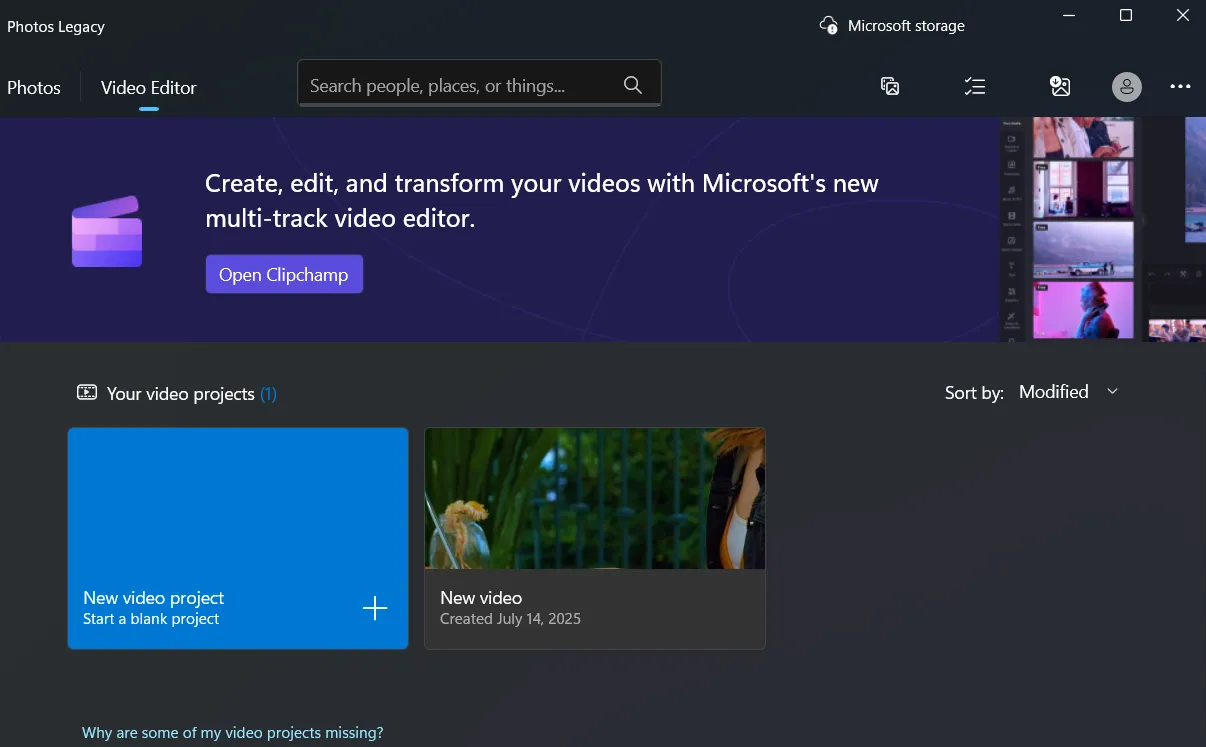 Giao diện ứng dụng Photos Legacy với tab Trình chỉnh sửa video được chọn
Giao diện ứng dụng Photos Legacy với tab Trình chỉnh sửa video được chọn
6. Cắt, Tách Và Xoay Video Trong Photos Legacy
Việc đầu tiên bạn có thể muốn làm khi chỉnh sửa video là cắt bỏ những phần không cần thiết. Khi đã thêm các clip vào timeline, hãy chọn một video và sử dụng các tùy chọn phía trên để cắt (trim), tách (split) và xoay (rotate) clip.
Để cắt một clip, hãy sử dụng hai thanh trượt ở hai đầu timeline video. Kéo chúng vào trong để chỉ giữ lại phần video bạn muốn. Tương tự, để tách một clip, bạn di chuyển thanh phát màu xanh lam đến đúng điểm muốn cắt, sau đó nhấp Done (Hoàn tất).
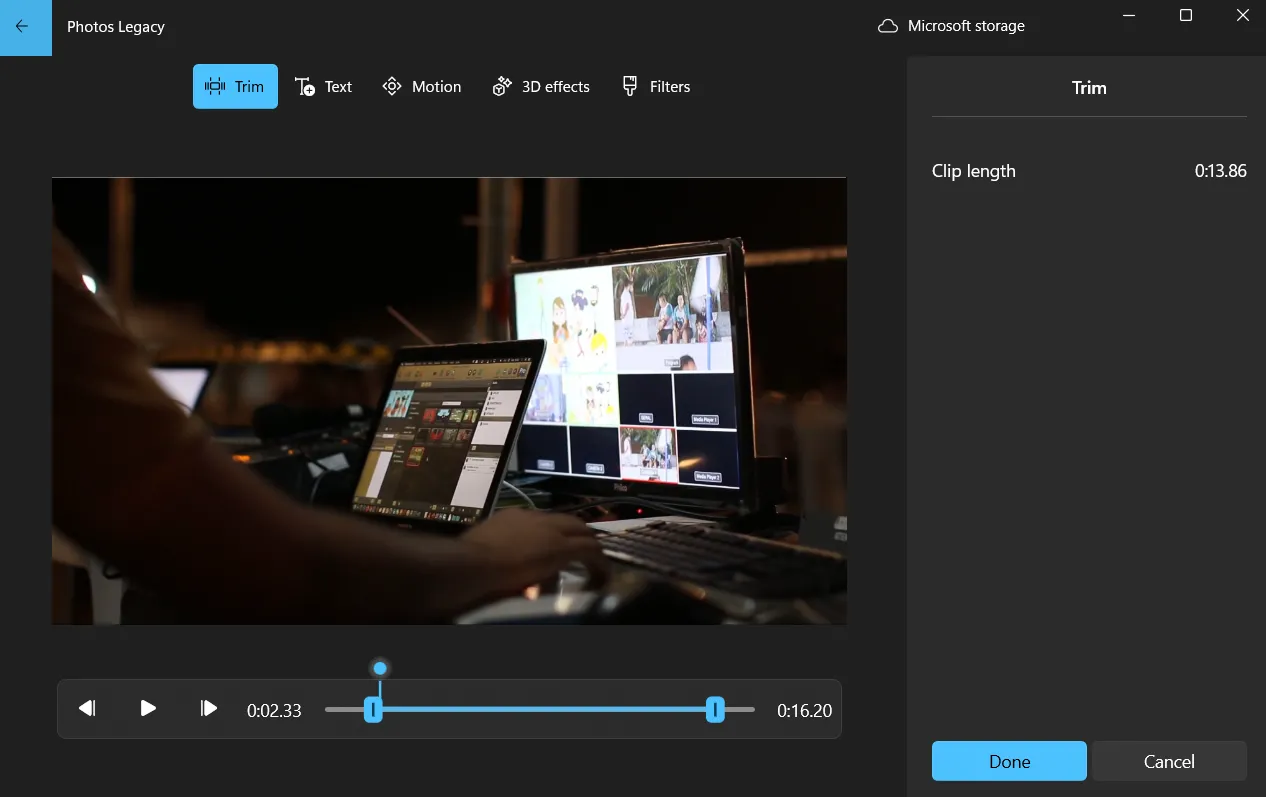 Tính năng cắt video (Trim) trong trình chỉnh sửa Photos Legacy
Tính năng cắt video (Trim) trong trình chỉnh sửa Photos Legacy
Nếu clip của bạn bị ngang hoặc ngược, bạn có thể sử dụng phím tắt Ctrl + R để xoay nó 90 độ. Bạn có thể nhấn nhiều lần để có được hướng đúng. Và nếu bạn đang làm việc với các clip có độ phân giải khác nhau, có thể loại bỏ các dải màu đen xấu xí. Nhấp vào biểu tượng Crop (Cắt) để thu nhỏ video cho vừa khung hình hoặc phóng to và cắt bỏ các cạnh.
Cuối cùng, nếu bạn muốn thay đổi tỷ lệ khung hình của toàn bộ dự án, hãy nhấp vào biểu tượng ba chấm ở góc trên cùng bên phải và chọn tùy chọn ưa thích của bạn. Khi đã hoàn tất các chỉnh sửa cơ bản, bạn có thể kéo các clip trên timeline và sắp xếp chúng theo bất kỳ thứ tự nào bạn muốn.
5. Thêm Văn Bản Vào Video
Nếu video của bạn cần thêm văn bản, chẳng hạn như phụ đề hoặc nhãn để làm rõ thông tin, việc thêm vào rất dễ dàng. Chọn clip bạn muốn văn bản xuất hiện, sau đó nhấp vào nút Text (Văn bản) trên thanh công cụ.
Bạn có thể chọn từ một loạt các kiểu văn bản. Mặc dù không có vô số tùy chọn, nhưng bạn sẽ tìm thấy một sự kết hợp tốt giữa các lựa chọn tối giản và phong cách. Chọn một kiểu phù hợp với không khí video của bạn, sau đó chuyển đến tab Layout (Bố cục) để quyết định vị trí văn bản.
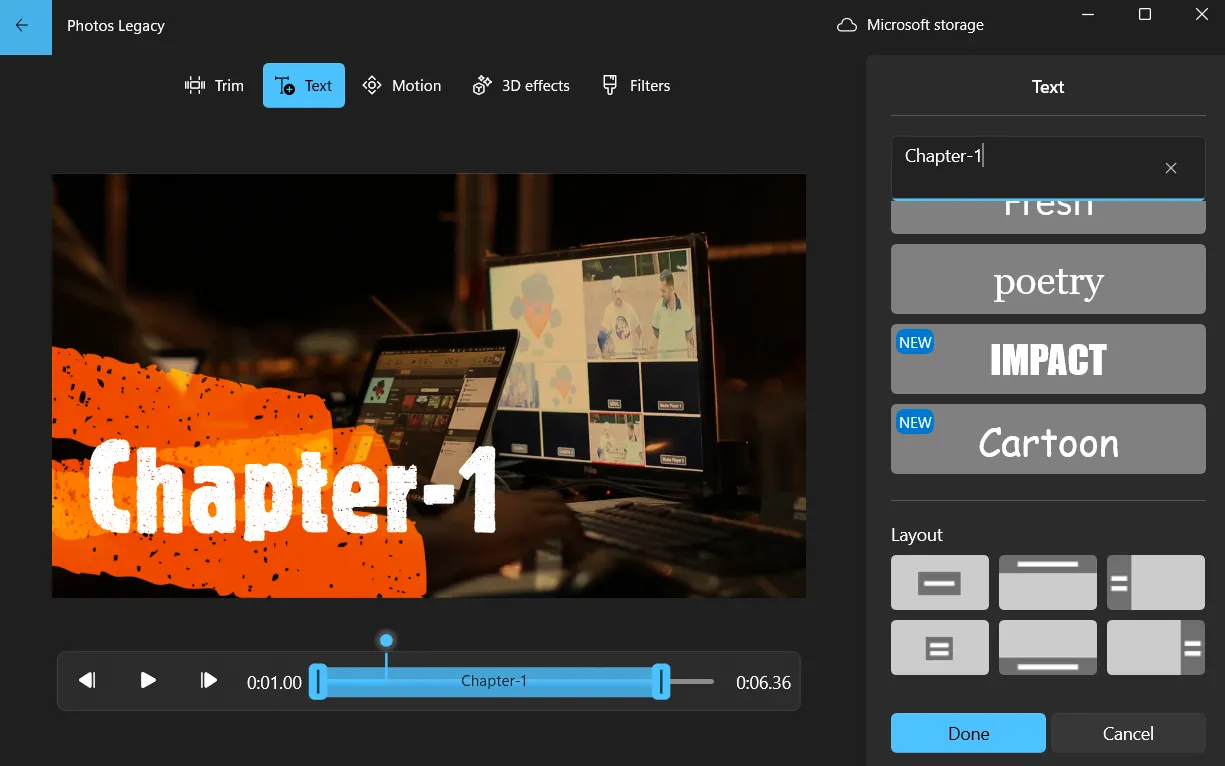 Menu thêm văn bản vào video trong ứng dụng Photos Legacy
Menu thêm văn bản vào video trong ứng dụng Photos Legacy
Cũng có một thanh trượt ở bên trái cho phép bạn kiểm soát chính xác thời gian văn bản hiển thị trên màn hình. Khi bạn hài lòng với mọi thứ, nhấp vào Done (Hoàn tất) để lưu các thay đổi.
4. Điều Chỉnh Tốc Độ Phát Lại Video
Nếu một phần video của bạn cần được làm chậm hoặc tăng tốc—có thể hành động diễn ra quá nhanh, hoặc nó đang kéo dài và cần một chút thúc đẩy—bạn có thể dễ dàng điều chỉnh tốc độ phát lại.
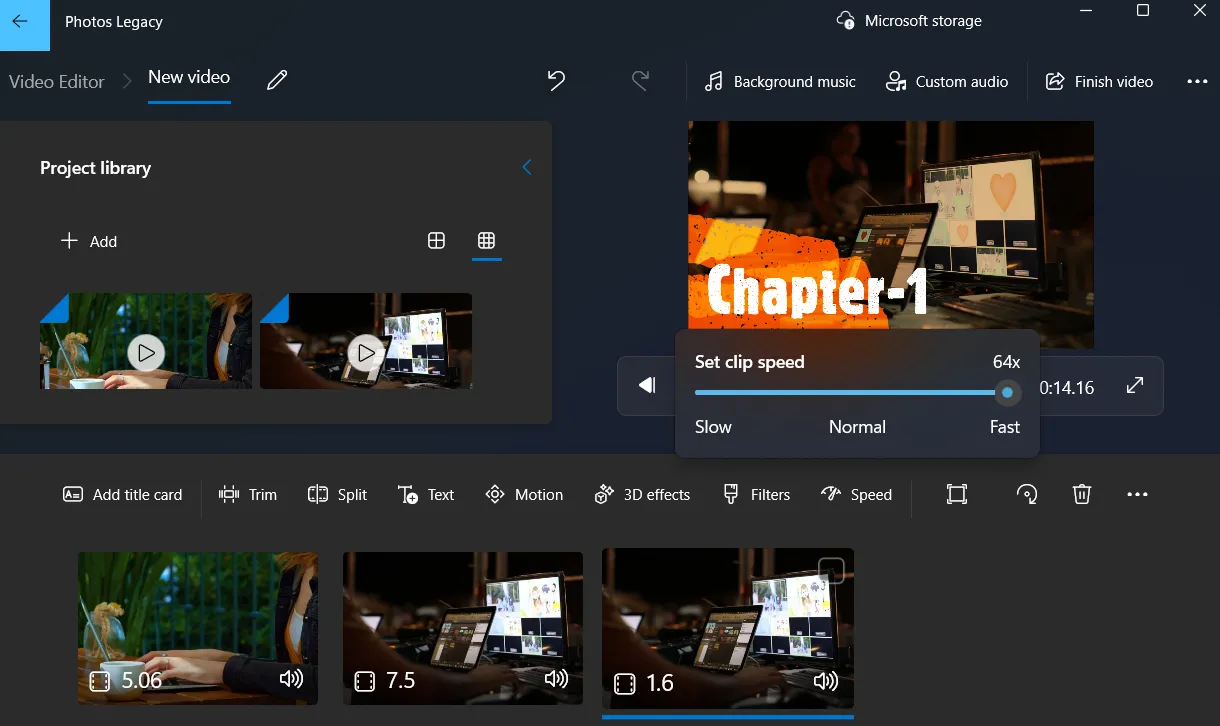 Thanh trượt điều chỉnh tốc độ phát video trong Photos Legacy
Thanh trượt điều chỉnh tốc độ phát video trong Photos Legacy
Chọn clip bạn muốn điều chỉnh trong timeline và nhấp vào nút Speed (Tốc độ) trên thanh công cụ phía trên. Sau đó, bạn có thể sử dụng thanh trượt hiển thị để điều chỉnh tốc độ chính xác theo ý muốn. Bạn có thể tăng tốc độ từ 1x lên 1.25x, 1.5x, và thậm chí lên đến 64x siêu nhanh. Nếu bạn muốn làm chậm, hãy dùng thanh trượt để giảm tốc độ xuống 0.8x, 0.67x, 0.5x, hoặc chậm nhất là 0.02x.
3. Chèn Hiệu Ứng Chuyển Động, Bộ Lọc Và Hiệu Ứng 3D
Chỉnh sửa video không chỉ là cắt ghép clip, thêm văn bản và sắp xếp thứ tự. Nếu bạn muốn thêm một chút “phong cách”, trình chỉnh sửa video của ứng dụng Photos Legacy bao gồm các tùy chọn cho chuyển động camera, bộ lọc và thậm chí là hiệu ứng 3D.
Hãy bắt đầu với Chuyển động (Motion). Tính năng này đặc biệt hữu ích nếu video của bạn có bất kỳ hình ảnh tĩnh nào hoặc bạn muốn tạo cảm giác động cho các video clip. Sau khi chọn một clip, nhấp vào Motion, và bạn sẽ thấy một vài động tác cài đặt sẵn như thu phóng, lia trái, nghiêng lên, và nhiều hơn nữa.
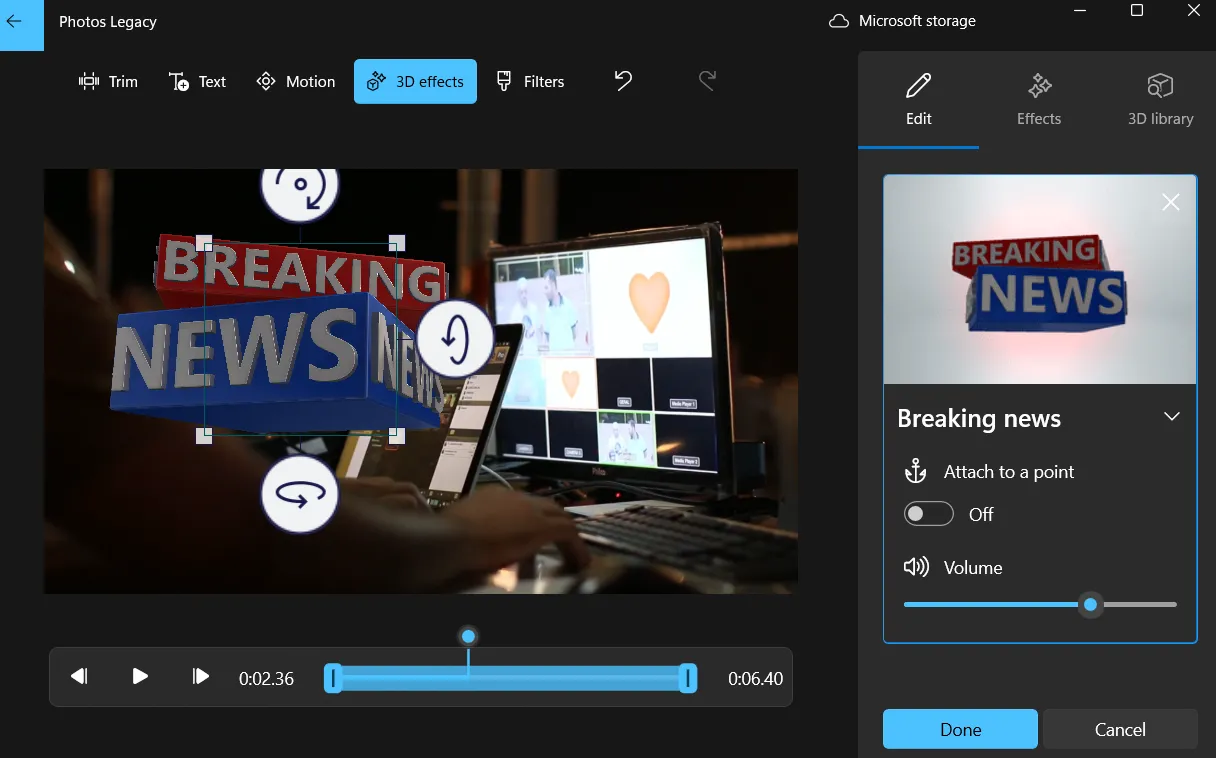 Menu hiệu ứng 3D trong trình chỉnh sửa video Photos Legacy
Menu hiệu ứng 3D trong trình chỉnh sửa video Photos Legacy
Nhấp vào tùy chọn Filters (Bộ lọc) sẽ cung cấp cho bạn một bộ các cài đặt sẵn theo phong cách Instagram hoặc TikTok để nhanh chóng thay đổi tông màu và tâm trạng tổng thể của đoạn phim. Tuy nhiên, không có tùy chọn để điều chỉnh cường độ bộ lọc, vì vậy những gì bạn thấy là những gì bạn nhận được.
Với 3D Effects (Hiệu ứng 3D), bạn có thể thêm các yếu tố vui nhộn như tia sét, vụ nổ, bướm, bong bóng bay, và nhiều hơn nữa. Khi bạn chọn một hiệu ứng, bạn có thể kéo nó xung quanh màn hình, nghiêng và xoay nó, và sử dụng thanh trượt để kiểm soát thời gian nó hiển thị trên màn hình. Các hiệu ứng này cũng đi kèm với âm thanh riêng, giúp tăng tính chân thực. Bạn có thể tắt tiếng những âm thanh đó nếu chúng gây nhiễu âm thanh gốc của bạn.
2. Thêm Nhạc Nền Vào Video
Thêm nhạc nền phù hợp vào video có thể tạo nên sự khác biệt lớn. Tùy thuộc vào nội dung bạn đang chỉnh sửa, video có thể cần một bản nhạc không lời nhẹ nhàng, một bản pop sôi động, hoặc thậm chí chỉ là một giọng thuyết minh đơn giản.
Để thêm nhạc từ thư viện tích hợp, hãy nhấp vào nút Background music (Nhạc nền) ở phía trên trình chỉnh sửa. Bạn sẽ thấy một danh sách các bản nhạc để cuộn qua. Mỗi bản nhạc có một biểu tượng phát nhỏ bên cạnh, giúp bạn xem trước trước khi thêm. Khi tìm thấy bản nhạc phù hợp với tâm trạng video của bạn, hãy điều chỉnh mức âm lượng bằng thanh trượt và nhấp Done (Hoàn tất) để áp dụng.
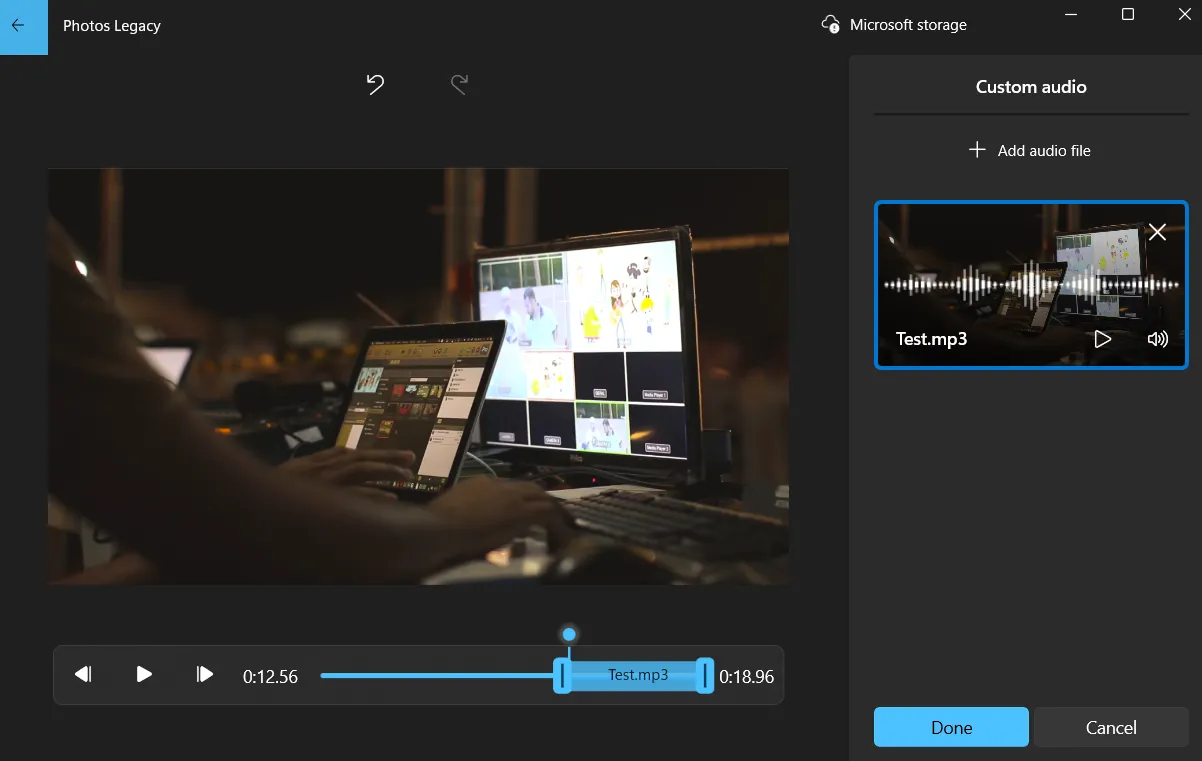 Tùy chọn thêm âm thanh tùy chỉnh trong trình chỉnh sửa video Photos Legacy
Tùy chọn thêm âm thanh tùy chỉnh trong trình chỉnh sửa video Photos Legacy
Nếu bạn đã có tệp âm thanh hoặc bài hát muốn sử dụng được lưu trên PC, thay vào đó hãy nhấp vào Custom audio (Âm thanh tùy chỉnh) ở phía trên. Sau đó nhấn Add audio file (Thêm tệp âm thanh), chọn bài hát hoặc đoạn âm thanh của bạn, và nó sẽ xuất hiện trên timeline. Bạn có thể kéo các thanh trượt để chọn chính xác thời điểm bạn muốn âm thanh bắt đầu và kết thúc. Khi bạn hài lòng, nhấp Done (Hoàn tất).
Bạn cũng có thể thêm nhiều bản nhạc, nhưng quá trình này không liền mạch như trong các ứng dụng chỉnh sửa video nâng cao hơn, do đó nó không lý tưởng để xếp lớp hiệu ứng âm thanh hoặc xử lý các thiết lập âm thanh phức tạp hơn.
1. Thêm Thẻ Tiêu Đề Và Xuất Video
Điều này có thể không cần thiết cho mọi video, nhưng nếu video của bạn cần một đoạn giới thiệu, kết thúc, hoặc cả hai, hãy nhấp vào tùy chọn Add title card (Thêm thẻ tiêu đề). Sau đó, bạn có thể tùy chỉnh nó với văn bản riêng, thay đổi nền và quyết định chính xác thời gian nó hiển thị trên màn hình.
Khi mọi thứ trông ổn và bạn đã thực hiện tất cả các chỉnh sửa, đã đến lúc lưu video. Nhấp vào nút Finish video (Hoàn tất video) ở góc trên cùng bên phải, chọn độ phân giải video của bạn và nhấn Export (Xuất).
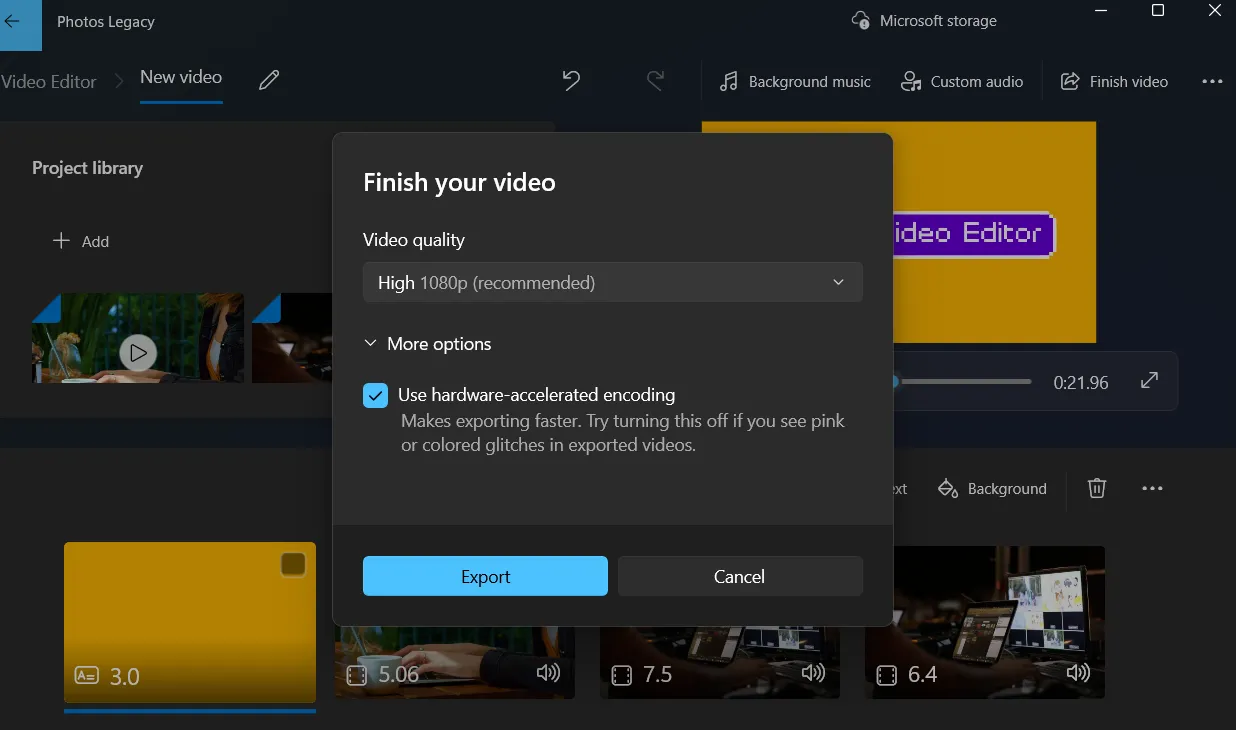 Cửa sổ xuất video trong ứng dụng Photos Legacy trên Windows
Cửa sổ xuất video trong ứng dụng Photos Legacy trên Windows
Không thiếu các ứng dụng chỉnh sửa video tốt cho Windows, nhưng hầu hết chúng đều hướng đến các chuyên gia hoặc quá tải với các tính năng mà người dùng phổ thông hiếm khi cần. Nếu bạn đang tìm kiếm một trình chỉnh sửa không rườm rà, hoạt động ngoại tuyến, không yêu cầu đăng nhập và gần như không có đường cong học tập, ứng dụng Photos Legacy là một lựa chọn vững chắc. Nó nhanh chóng, đơn giản và hoàn thành công việc mà không làm bạn choáng ngợp. Hãy thử trải nghiệm công cụ biên tập video cơ bản này để tạo ra những clip chất lượng cho riêng mình!


